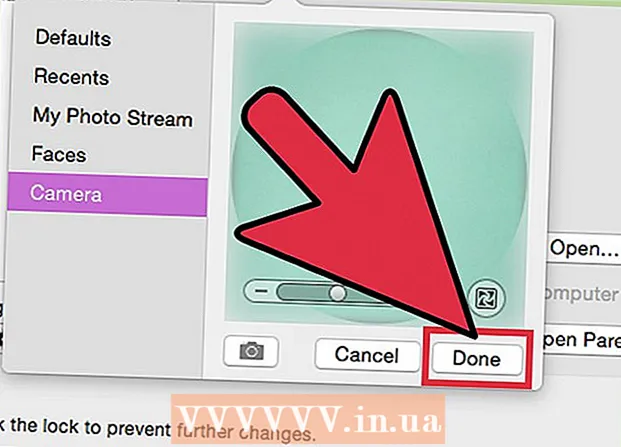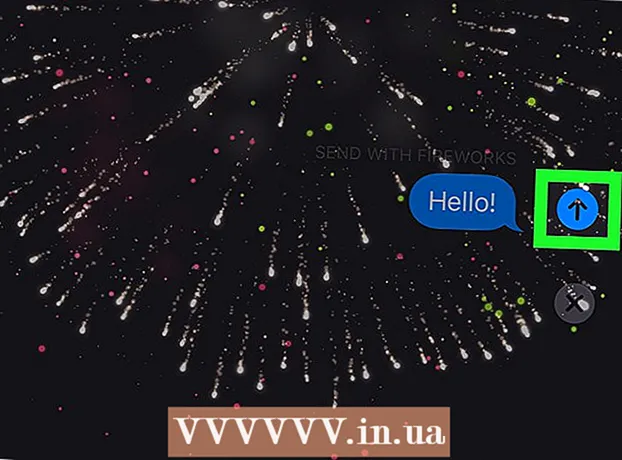著者:
Charles Brown
作成日:
6 2月 2021
更新日:
1 J 2024

コンテンツ
この記事では、Facebookのユーザー名を変更してFacebookのURLを変更する方法を説明します。 Facebookのユーザー名は、プロファイルURLの最後にあるデフォルトのWebアドレスとして使用されます。 Facebookのユーザー名は、通常のFacebook Webサイトで、またはiOSまたはAndroid用のFacebookMessengerアプリを使用して変更できます。
ステップに
方法1/2:メッセンジャーアプリを使用してプロファイルURLを変更する
 Facebookメッセンジャーを開きます。 このアプリは、白い稲妻が入った青い吹き出しに似ています。 FacebookモバイルアプリでプロフィールのURLを変更することはできませんが、メッセンジャーから変更することはできます。
Facebookメッセンジャーを開きます。 このアプリは、白い稲妻が入った青い吹き出しに似ています。 FacebookモバイルアプリでプロフィールのURLを変更することはできませんが、メッセンジャーから変更することはできます。 - メッセンジャーにサインインしていない場合は、Facebookの電話番号(または電子メールアドレス)とパスワードを使用してサインインしてください。
- FacebookアプリからFacebookMessengerアプリを開くには、右上隅にある吹き出しに似たアイコンを稲妻でタップします。
 画面の左下隅にある黒い吹き出しアイコンをタップします。 チャット画面が開いたら、画面の左上隅にある戻るボタンをクリックして、黒い吹き出しの付いたアイコンを表示します。
画面の左下隅にある黒い吹き出しアイコンをタップします。 チャット画面が開いたら、画面の左上隅にある戻るボタンをクリックして、黒い吹き出しの付いたアイコンを表示します。 - メッセンジャーが会話中に開いている場合は、最初に画面の左上隅にある[戻る]ボタンを押します。
 プロフィールアイコンをタップします。 これは、画面の左上隅(iPhone)または画面の右上隅(Android)のいずれかにあります。
プロフィールアイコンをタップします。 これは、画面の左上隅(iPhone)または画面の右上隅(Android)のいずれかにあります。 - iPhoneでは、このアイコンにFacebookのプロフィール写真がある場合はそれが表示されます。
 押す ユーザー名. このオプションは、画面のほぼ中央にあります。
押す ユーザー名. このオプションは、画面のほぼ中央にあります。  押す ユーザー名を編集する. これは、このページのポップアップオプションです。
押す ユーザー名を編集する. これは、このページのポップアップオプションです。  新しいユーザー名を入力します。 これは、URL「www.facebook.com/」の「/」の後に表示されるテキストです。
新しいユーザー名を入力します。 これは、URL「www.facebook.com/」の「/」の後に表示されるテキストです。  押す セーブ (iPhone)または ✓ (Android)画面の右上隅にあります。 これにより、FacebookのURLが変更され、URLの最後に新しいユーザー名が表示されます。
押す セーブ (iPhone)または ✓ (Android)画面の右上隅にあります。 これにより、FacebookのURLが変更され、URLの最後に新しいユーザー名が表示されます。 - このオプションが表示されない場合、入力したユーザー名は使用できません。
方法2/2:デスクトップでプロファイルURLを変更する
 FacebookのWebサイトにアクセスします。 これを行うには、ブラウザでhttps://www.facebook.com/にアクセスする必要があります。
FacebookのWebサイトにアクセスします。 これを行うには、ブラウザでhttps://www.facebook.com/にアクセスする必要があります。 - Facebookにログインしていない場合は、続行する前にメールアドレス(または電話番号)とパスワードを入力してください。
 クリック ▼. これは、Facebookページの右上、「?」アイコンのすぐ右側にあります。
クリック ▼. これは、Facebookページの右上、「?」アイコンのすぐ右側にあります。  クリック 設定 ドロップダウンメニューの下部にあります。
クリック 設定 ドロップダウンメニューの下部にあります。 クリック ユーザー名 [一般]ページのオプションリストの上部にあります。
クリック ユーザー名 [一般]ページのオプションリストの上部にあります。- このオプションが表示されない場合は、ページの左上隅にある[全般]をクリックして、必ず[全般]ページを表示してください。
 新しいユーザー名を入力します。 これは、「ユーザー名」というテキストの右側にあるテキストフィールドで行います。
新しいユーザー名を入力します。 これは、「ユーザー名」というテキストの右側にあるテキストフィールドで行います。  クリック 変更の保存. これは、[ユーザー名]セクションの下部にある青いボタンです。
クリック 変更の保存. これは、[ユーザー名]セクションの下部にある青いボタンです。 - このボタンが青ではなく灰色の場合、入力したユーザー名はすでに使用されています。
 Facebookのパスワードを入力して、 参加する. パスワードが正しい限り、これによりユーザー名が保存され、FacebookのURLに適用されます。
Facebookのパスワードを入力して、 参加する. パスワードが正しい限り、これによりユーザー名が保存され、FacebookのURLに適用されます。
チップ
- Facebookでは、プロフィールURLの一部として本名を使用することをお勧めします。これにより、他のユーザーがURLに基づいてあなたを見つけやすくなります。
警告
- デスクトップまたはモバイルでURLを変更すると、同期されたすべてのデバイスとサービス(Facebook Messengerなど)のURLが変更されます。
- 新しいURLがFacebookMessengerにユーザー名として表示されるまでに時間がかかる場合があります。